在windows系统上操作Git的客户端是Git Bash。
安装完Git Bash之后,双击打开,如下图:
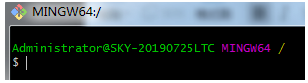
使用pwd命令查看当前路径:
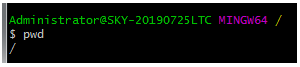
每次打开Git Bash都进入默认的目录中。
C:\Users\L。右键Git Bash图标,点击属性。
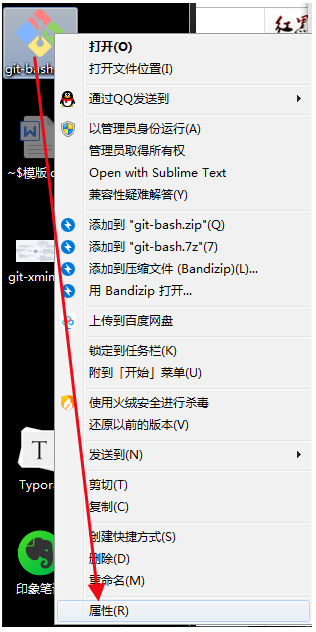
起始位置就是Git Bash打开时默认所在的位置,和Git安装目录的位置是一样的。

提示:
Windows10系统,Git版本:2.25.0 ,Git Bash终端默认路径是在系统盘的个人用户目录中。
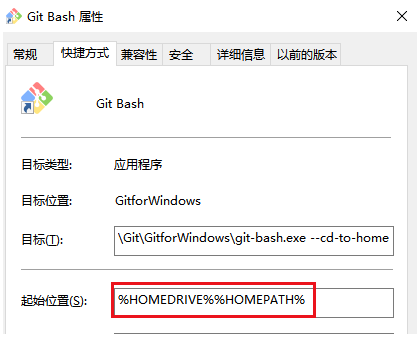
在Git Bash终端中查看默认路径

日常工作中,如果你需要管理过个Git本地版本库时,修改Git Bash终端的默认路径,就不需要每次切换目录了。
在Git Bash终端图标上,右键 —> 属性,下面图片的”起始位置:”直接输入你需要Git Bash终端的默认路径即可。
如下图所示:

然后重启Git Bash终端,就可以查看到默认路径发生改变了。

提示:
Windows10系统,Git版本:2.25.0 ,修改和Win7系统不同。
去掉”目标”中的 --cd-to-home,将“起始位置”的内容改为你需要的Git Bash终端的默认路径。
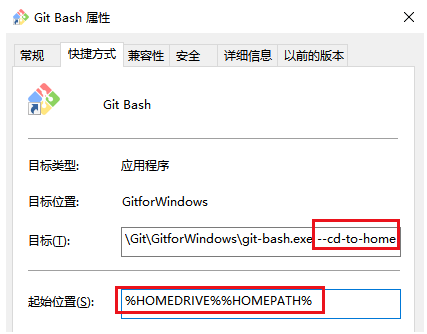
重启Git Bash终端,查看就可以了
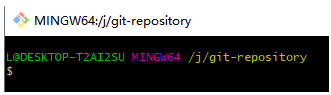
在我们电脑中的任何目录下,右键 —> Git Bash Here,例如在桌面:
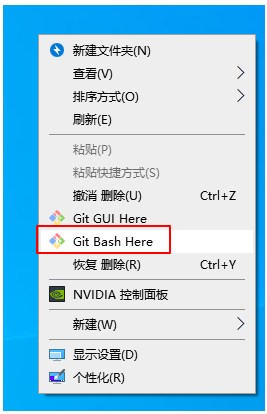
通过这种方式进入到Git Bash终端,我们可以看到下图,进入终端的目录,就是你右键点击Git Bash Here的目录。

对于版本控制系统,无论是CVS、SVN、GIT都只能控制文本文件,对二进行制文件是无法控制。不幸的是,微软的office文件都属于二进行制文件,不能使用版本系统进行控制。
建议使用UTF-8编码。(Windows系统中记事本编码默认不是UTF-8编码,可以使用Notepad++等记事本工具修改)。